Cómo instalar aplicaciones de Google en la tableta Amazon Fire
¿Compró una tableta Amazon Fire en Prime Day, Black Friday u otras ocasiones y se perdió las populares aplicaciones de Google como YouTube, Gmail, Maps y otros servicios? Con unos pocos pasos rápidos y una computadora, puede instalar fácilmente la aplicación Google Play Store y la mayoría de las aplicaciones de Android en su tableta Fire HD.
En el pasado, el procedimiento requería pasos de línea de comando complicados, que no eran realmente fáciles de usar. Ahora, gracias a los esfuerzos de programadores independientes, puede usar una herramienta simple en una PC con Windows para descargar Google Play Store y todos los servicios de Google Play requeridos en tabletas Amazon Fire recientes
Qué necesitas
- Una tableta Amazon Fire (la mayoría de los modelos a partir de 2014).
- Una PC con Windows con un puerto USB disponible.
- La aplicación Fire Toolbox para Windows.
- Un cable USB (el que viene en la caja sirve, siempre que sea compatible con el puerto del PC).
Tableta Amazon Fire HD 8 por $89.99
Tableta Amazon Fire HD 10 por $149.99
Activa la depuración USB en la tableta Amazon Fire
Antes de ejecutar el software Fire Toolbox en la PC, debe habilitar la depuración USB en la tableta Fire. Los pasos son similares a los de los teléfonos inteligentes Android normales y permiten que otro dispositivo conectado al puerto USB controle la tableta.
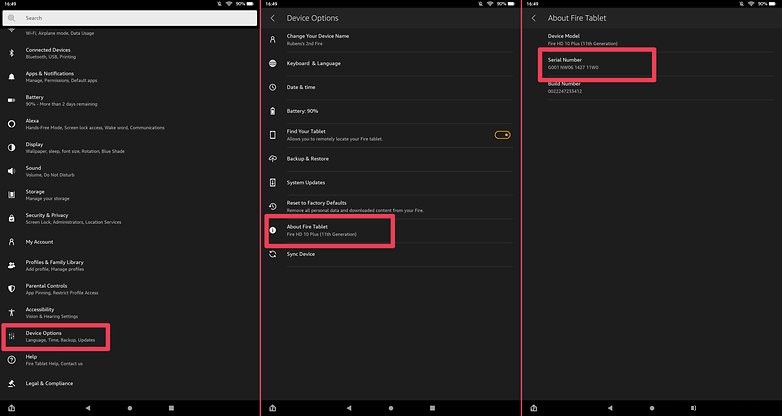
- Abra la Configuración aplicación.
- Seleccione Opciones de dispositivo .
- Ir a Acerca de Fire Tablet .
- Toca Número de serie hasta que desbloquees las Opciones de desarrollador.
- Vuelva a la pantalla anterior y seleccione Opciones de desarrollador .
- Active las Opciones de desarrollador.
- Luego, desplácese por la pantalla y active Depuración de USB .
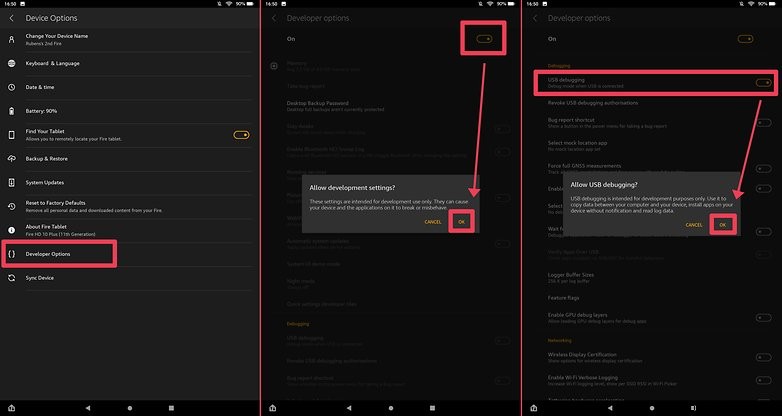
Siempre puede desactivar la depuración de USB y las opciones de desarrollador después de instalar Google Play Services en la tableta Fire, pero es posible que las actualizaciones de firmware de la tableta requieran realizar estos pasos nuevamente.
Instalar y configurar Fire Toolbox en la PC
Después de preparar la tableta para la depuración USB, ahora es el momento de preparar la PC. Desafortunadamente, Fire toolbox solo es compatible con Windows, pero según los desarrolladores, el software se puede ejecutar en una instalación de máquina virtual usando VMWare:
- Instala Fire Toolbox en la PC con Windows.
- Conecte la tableta a la computadora.
- Abra la caja de herramientas de Fire aplicación.
- Elija un tema para la aplicación.
- Mientras configura el entorno ADB en la PC, autorice a la computadora a acceder a la tableta cuando la tableta Fire solicite ¿Permitir la depuración de USB?
- Marque la opción Permitir siempre desde esta computadora cuadro y toca OK .
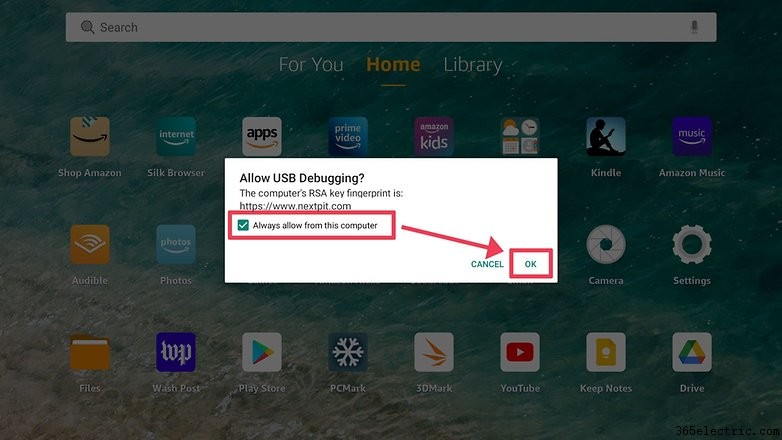
Instalación de Google Play Store en la tableta Amazon Fire
Ahora comienza la diversión. La aplicación Fire Toolbox ofrece una interfaz sencilla, donde puede personalizar la tableta Amazon Fire de muchas maneras, incluida la instalación de servicios de Google Play, lanzadores personalizados, eliminación de anuncios de la pantalla de bloqueo e incluso instalación de aplicaciones de YouTube personalizadas, con más funciones.
Para instalar Google Play Store y otras aplicaciones de Google, sigue estos pasos:
- Haga clic en Servicios de Google .
- Haga clic en Ejecutar herramienta .
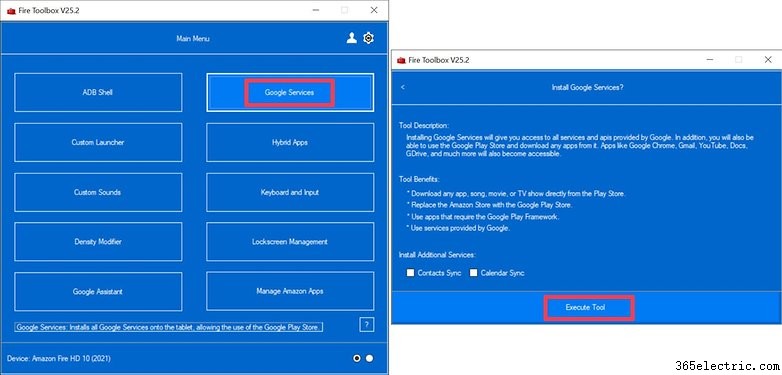
La aplicación Fire Toolbox descargará e instalará automáticamente el sistema Google Play Service, así como Google Play Store.
Después de la instalación, se recomienda esperar unos minutos antes de utilizar Google Play Store. Según los desarrolladores de Fire Toolbox, los Servicios de Google se actualizarán en segundo plano, incluido Google Play Protect.
- Servicios de Google Play:el latido de tu smartphone Android
- ¿Google Play Store no funciona? Arreglos y soluciones
Luego, abra Google Play Store y simplemente inicie sesión con su cuenta de Google. Las compras y suscripciones anteriores deben importarse automáticamente a la tableta Fire.
Del mismo modo, después de abrir otras aplicaciones de Google (YouTube, Keep, Drive, Docs/Sheets/Presentations, Gmail, Maps, etc.), su cuenta ya debería estar configurada. Dependiendo de sus opciones de sincronización, los datos de las aplicaciones deben descargarse en consecuencia a la tableta Fire.
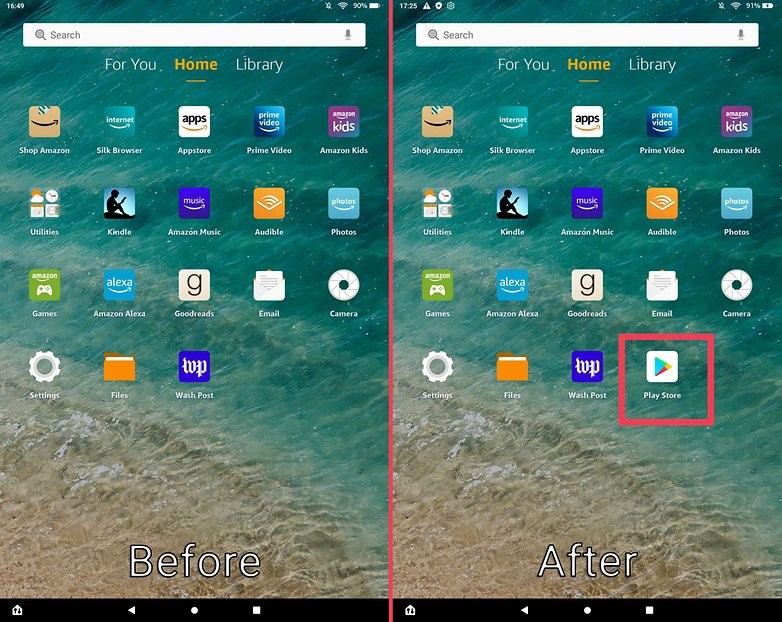
¿Conocías este método para instalar aplicaciones de Google en la tableta Fire? ¿Has probado los viejos pasos de la línea de comandos? ¿Cuáles son tus consejos para personalizar las tabletas de Amazon? Comparte tu experiencia y sugerencias en la sección de comentarios.
- ·Cómo instalar el paquete de idioma en una Kindle Fire HD
- ·Cómo conectar Google Apps para el HTC Evo
- ·Cómo instalar aplicaciones en la tarjeta de memoria en un BlackBerry
- ·Cómo utilizar Google Apps para correo electrónico en el Android
- ·Cómo configurar el correo electrónico de Google Apps en el iPhone
- ·Cómo instalar aplicaciones en el i9 Sciphone
- ·Cómo configurar Google Apps en el BlackBerry
- ·Cómo instalar una tarjeta SD G1 Google
